[Android] Hide The System Bars
in Devstory on Android, Ui, Hide, Statusbar, Navigationbar, Systembar, Systemui, Visibility
Hide the System Bar
이번 시간에는 Android System Bar를 숨김처리하는 방법에 대해서 다뤄보겠습니다. Android System Bar는 크게 2가지가 있습니다.
디바이스 최상단에 각종 노티피케이션들이 노출되는 영역인 Status Bar 과, 디바이스 하단에 위치하여 앱의 이동 등을 돕는 Navigation Bar 가 있습니다.
아래에서 2가지 System Bar 를 숨김처리하여, 보다 몰입감 있는 어플리케이션을 만들어봅시다.
주의할 점은 역시 “몰입감”을 위해서 “사용자의 편의성”을 해치면 안된다는 것이겠지요? 즉, 아무때나 화면을 확장처리하는 것은 좋지 못한 디자인이라는 것만 명심하고, 작업해봅시다.
Hide The Status Bar
Status bar는 디바이스 상단에 각종 노티피케이션들이 노출되는 영역입니다. 한가지 짚고 넘어갈 점은, Status bar를 감출 때는 Action bar도 감춰야한다는 것입니다.
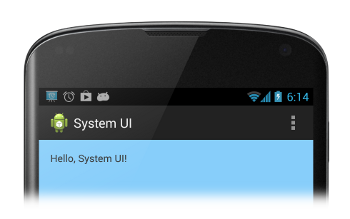
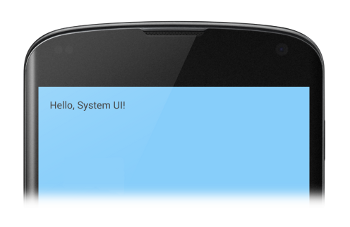
Status bar를 감추기 위해서는 버전을 나눠서 생각할 필요가 있습니다. Android 4.0(API 14) 이하와 Android 4.1(API 16) 이상으로 나눠서 설명합니다.
1. Android 4.0 이하
Android 4.0 이하에서는 다음 2가지 방법이 있습니다. 둘 다 WindowManager 를 이용한 방법입니다.
1) Android Manifest theme 이용
<application
...
android:theme="@android:style/Theme.Holo.NoActionBar.Fullscreen" >
...
</application>
activity theme을 이용하는 것은 다음과 같은 장점이 있습니다.
- 코드로 작성하는 것보다 안정적이며, 유지보수가 용이합니다.
- activity가 초기화되기 전에 시스템이 UI에 대한 정보를 알고 있으므로, 보다 매끄러운 UI 트랜지션을 보여줍니다.
2) 코드
코드 상에서 WindowManager 플래그를 이용하여 설정할 수 있는 방법이 있습니다. 유저의 인터렉션에 따라 status bar를 감췄다가 노출시키는 등의 처리를 쉽게 할 수 있습니다.
class MainActivity : Activity() {
override fun onCreate(savedInstanceState: Bundle?) {
super.onCreate(savedInstanceState)
// If the Android version is lower than Jellybean, use this call to hide
// the status bar.
if (Build.VERSION.SDK_INT < 16) {
window.setFlags(WindowManager.LayoutParams.FLAG_FULLSCREEN,
WindowManager.LayoutParams.FLAG_FULLSCREEN)
}
setContentView(R.layout.activity_main)
}
...
}
FLAG_LAYOUT_IN_SCREEN을 설정해주면, FLAG_FULLSCREEN을 활성화 시켰을 때의 스크린 사이즈를 동일하게 activity layout에서 사용 할 수 있도록 해줍니다. FLAG_LAYOUT_IN_SCREEN 를 사용하면, 앱 컨텐츠가 status bar가 사라지고 보여질 때, resize 되는 것을 방지 해줍니다.
2. Android 4.1 이상
Android 4.1 이상에서는 setSystemUiVisibility() API를 사용하여 status bar를 감출 수 있습니다.
setSystemUiVisibility() 는 각기 View Level에서 UI 플래그를 설정합니다. 그리고 이 설정들은 Window Level에서 취합되어 계산됩니다. 이 API는 WindowManager 를 사용하는 것보다 더 세밀하게 system bar를 컨트롤 할 수 있습니다.
아래 코드로 status bar를 감출 수 있습니다.
// Hide the status bar.
window.decorView.systemUiVisibility = View.SYSTEM_UI_FLAG_FULLSCREEN
// Remember that you should never show the action bar if the
// status bar is hidden, so hide that too if necessary.
actionBar?.hide()
Android 4.1 이상에서는 status bar 뒤로 컨텐츠를 표시 할 수 있습니다. 그래서, 컨텐츠가 status bar 가 사라지고 보여질 때, resize되지 않습니다.
컨텐츠의 resize 를 막기 위해서는 SYSTEM_UI_FLAG_LAYOUT_FULLSCREEN 설정이 필요합니다.
또한 SYSTEM_UI_FLAG_LAYOUT_STABLE 플래그를 사용하여 안정적인 레이아웃을 유지할 수 있도록 하세요.
하지만, 위 방법을 사용하여, status bar 뒤에 컨텐츠가 들어가게 된다면, 특정 UI 인터렉션이 불가능 할 수 있습니다. 이를 막기 위하여, android:fitsSystemWindows 어트리뷰트를 layout XML 파일에 정의하고, true로 설정 할 수 있습니다. 이렇게하면, 시스템 윈도우를 위한 여분의 공간에 패딩을 적용해줍니다.
만약, 앱에서 원하는 특정 패딩값이 있을 수 있습니다. 이를 조작하려면, fitSystemWindows(Rect insets) 메소드를 오버라이드하여 뷰를 그릴 수 있습니다.
Hide The Navigation Bar
Navigation bar는 Android 4.0(API 14)에 소개된 기능입니다. navigation bar를 감출 때는 status bar도 함께 감추도록 디자인되어야합니다.

Navigation bar는 다음 API 호출로 쉽게 감출 수 있습니다.
fun hideNavigationBar() {
window.decorView.apply {
// Hide both the navigation bar and the status bar.
// SYSTEM_UI_FLAG_FULLSCREEN is only available on Android 4.1 and higher, but as
// a general rule, you should design your app to hide the status bar whenever you
// hide the navigation bar.
systemUiVisibility = View.SYSTEM_UI_FLAG_HIDE_NAVIGATION or View.SYSTEM_UI_FLAG_FULLSCREEN
}
}
위와 같이 설정을 하면 navigation bar를 감출 수 있습니다. 다만, 유저의 터치 이벤트가 발생한다면, navigation bar(및 status bar)가 다시 노출됩니다. 만약 다시 감추기를 원한다면 위의 API를 재호출해주어야합니다.
Android 4.1 이상에서는 navigation bar 뒤로 컨텐츠를 표시 할 수 있습니다. 그래서, 컨텐츠가 navigation bar 가 사라지고 보여질 때, resize되지 않습니다.
컨텐츠의 resize 를 막기 위해서는 SYSTEM_UI_FLAG_LAYOUT_HIDE_NAVIGATION 설정이 필요합니다.
또한 SYSTEM_UI_FLAG_LAYOUT_STABLE 플래그를 사용하여 안정적인 레이아웃을 유지할 수 있도록 하세요.
하지만, 위 방법을 사용하여, status bar 뒤에 컨텐츠가 들어가게 된다면, 특정 UI 인터렉션이 불가능 할 수 있습니다. 이를 막기 위하여, android:fitsSystemWindows 어트리뷰트를 layout XML 파일에 정의하고, true로 설정 할 수 있습니다. 이렇게하면, 시스템 윈도우를 위한 여분의 공간에 패딩을 적용해줍니다.
만약, 앱에서 원하는 특정 패딩값이 있을 수 있습니다. 이를 조작하려면, fitSystemWindows(Rect insets) 메소드를 오버라이드하여 뷰를 그릴 수 있습니다.
